
3025
.pdf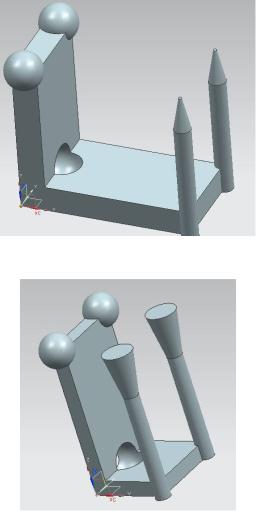
Рис. 2.11. Результат добавления 2 сфер
Рис. 2.12. Необходимый вид фигуры
Построим тело Вытягивания(Extrude). В качестве контура используем существующие ребра. Для этого
нажмем по иконке  . Затем выбираем контур, как показано на рис. 2.13, и указываем длину вытягивания.
. Затем выбираем контур, как показано на рис. 2.13, и указываем длину вытягивания.
30
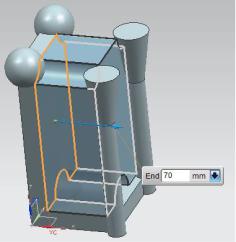
Внимание: при выборе контура следует аккуратно и точно выбирать нужную грань. При обходе ребер все они подсвечиваются, так что остается быть только внимательными.
Рис. 2.13. Результат вытягивания
Длину вытягивания можно задавать как в специальном поле, так и перемещая ассоциативно вектор вытягивания. Зададим одностороннее смещение - 5 мм. В итоге у нас получится фигура, изображенная на рис. 2.14.
31

Рис. 2.14. Окончательный вид
32
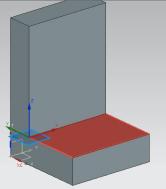
3. ЛАБОРАТОРНАЯ РАБОТА № 2 Построение отверстий
3.1. Общие методические указания по выполнению лабораторной работы № 2
Цель работы: изучение основных команд для построения отверстий.
Порядок выполнения работы:
1.Создать и отредактировать отверстия.
2.Создать и отредактировать карман.
3.Создать и отредактировать паз.
3.2. Выполнение работы
Для выполнения данной лабораторной работы создадим при помощи примитивов фигуру, изображенную на рис. 3.1. Как это сделать было описано в предыдущей лабораторной работе.
Рис. 3.1. Фигура
Теперь выполним команду Вставить - Элементы проектирования – Отверстие. Создадим несколько резьбовых отверстий за одну операцию построения, задавая несколько точек положения.
33

В типе отверстия выберем резьбовое отверстие. В меню форма и размеры можно задавать различные параметры. Выберем пункт Начало фаски и поставим галочку Разрешить. После этого перейдем в режим эскиза, щелкнем по выделенной на рис.3.1 красным цветом области и поместим там 4 точки. Проведем 2 вспомогательные линии, показанные на рис. 3.2 зеленым
цветом и при помощи меню  - Отобразить симметрично выровняем точки относительно вспомогательных прямых. Для этого выбираем точку, симметрично которой мы хотим отобразить другую точку, затем выбираем отображаемую точку и ось симметрии. Все действия производить внимательно и аккуратно.
- Отобразить симметрично выровняем точки относительно вспомогательных прямых. Для этого выбираем точку, симметрично которой мы хотим отобразить другую точку, затем выбираем отображаемую точку и ось симметрии. Все действия производить внимательно и аккуратно.
Рис. 3.2. Отобразить симметрично
В результате данных построений модель должна стать похожа на изображенную на рис. 3.3.
34
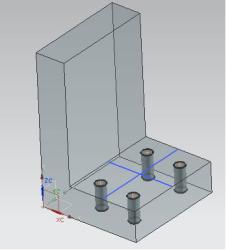
Рис. 3.3. Результат
Параметры отверстий можно редактировать, нажав на отверстиях правой кнопкой мыши.
По правой кнопке мыши из контекстного меню Изменить эскиз можно редактировать положение отверстий в эскизе.
Теперь создадим отверстие в стенке нашей детали. Только в качестве типа отверстия выберем Серия отверстий. Самостоятельно поменять различные параметры так, чтобы отверстие приняло вид, изображенный на рис. 3.4.
Создадим на нашем основании карман. Для этого выполним команду Вставить - Элементы проектирования – Карман – Прямоугольный. В
качестве направляющих для кармана будут 2 показанные на рис. 3.5 грани нашей модели.
35
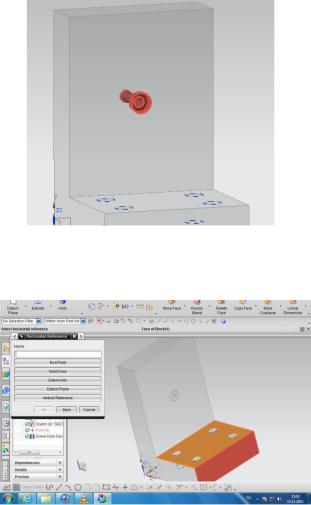
Рис. 3.4. Добавление отверстия
Рис. 3.5. Создание карманов
С помощью инструментов позиционирования задаем позиционные размеры (рис. 3.6).
36
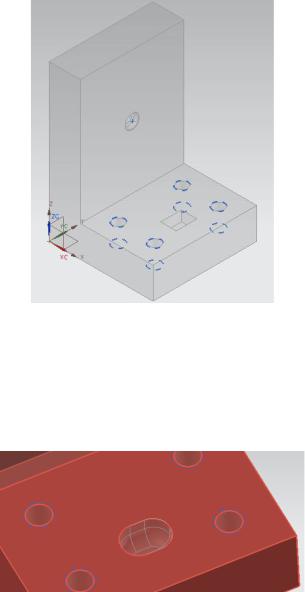
Рис. 3.6. Позиционные размеры
По правой кнопке мыши из контекстного меню Изменить параметры редактируем значения размеров. Следует задать различные радиус угла и радиус пола. В результате карман примет вид, показанный на рис. 3.7.
Рис. 3.7. Законченный вид карманов
37

По правой кнопке мыши из контекстного меню
Изменить параметры используем опцию Перепривязать
для смены грани расположения кармана. Для этого следует указать новые ребра привязки кармана на другой грани. В результате получится модель, изображенная на рис. 3.8.
Рис. 3.8. Законченный вид фигуры
38
4. ЛАБОРАТОРНАЯ РАБОТА № 3 ОПЕРАЦИЯ СКРУГЛЕНИЯ РЕБРА
4.1. Общие методические указания по выполнению лабораторной работы № 3
Цель работы: изучение основных функций для осуществления скругления.
Порядок выполнения работы:
осуществить
1.Простое скругление.
2.Скругление ребра с переменным радиусом.
3.Скругление с досрочной остановкой в точках.
4.Сферическое скругление на вершине угла.
5.Скругление с обрезкой.
6.Скругление с использованием опций перекрытия.
4.2. Выполнение работы
Для выполнения данной лабораторной работы загрузим заранее созданную модель с названием blend_1.prt.
Теперь создадим скругление ребер с использованием фильтра «Касательные кривые». Для этого выберем меню Вставить - Конструктивный элемент – Скругление ребра. Затем на панели выбора вместо
Единственной кривой(Single Curve) применим Касательные кривые(Tangent Curve), что показано на рис. 4.1. Радиус можно задавать как в меню создания сглаживания, так и непосредственно при работе с моделью.
39
